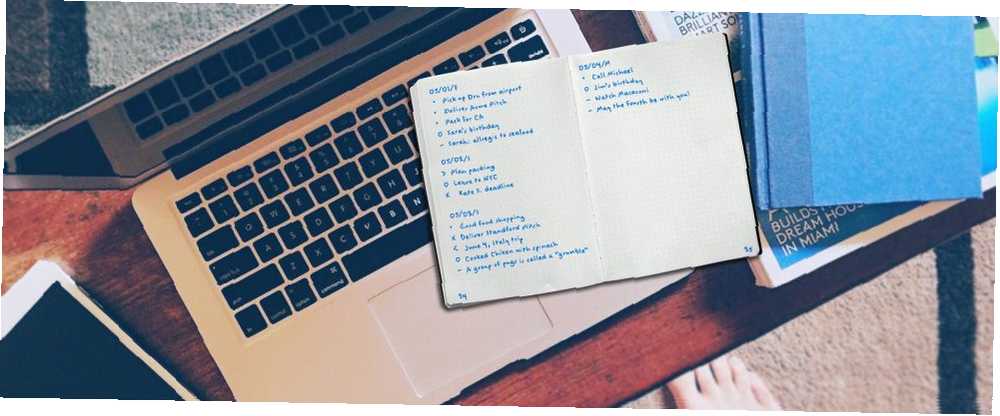
William Charles
0
5054
91
Některé z nejlepších aplikací pro Mac jsou předinstalovány. S trochou plánování můžete tyto aplikace použít neobvyklým způsobem k uspořádání své práce a života.
Dnes vám ukážeme, jak kombinovat sílu připomenutí, kalendáře nebo poznámek s vynalézavostí bulletinu Bullet a naplánovat si den.
Co jde do Bullet Journal?
Zpět, když jsme diskutovali o tom, jak používat Evernote jako bulletin bulletin Jak používat Evernote jako bulletin bulletinu Jak používat Evernote jako bulletin bulletinu Existuje mnoho způsobů, jak používat kalendáře a úkoly. Vezměte Evernote, systém žurnálování s názvem Bullet Journal, a žádné zkušenosti s kódováním, abyste si vytvořili zcela přizpůsobený organizační systém pro sebe. , pokryli jsme základy tohoto analogového systému pořizování poznámek. Takže dnes představíme přeskočení a namísto toho půjdeme na rekapitulaci holých kostí prvků Bullet Journal.
Zde jsou čtyři základní moduly, které tvoří páteř metody Bullet Journal:
- Denní deník: Pro denní záznamy
- Měsíční deník: Pro naskenovatelné zobrazení úkolů a událostí seřazených po celý měsíc
- Budoucí deník: Pro “někdy” události (tj. naplánovat na měsíce mimo aktuální)
- Index: Chcete-li najít a odkazovat na konkrétní položky (protože digitální nástroje přicházejí s pohodlnou funkcí vyhledávání, tento modul přeskočíme)
Na první pohled můžete zjistit, zda je položka bulletinu bullet úkol, událost nebo poznámka. Je to proto, že přichází s přednastaveným značkovačem. Zde je seznam značek, nebo v podmínkách Bullet Journal, odrážky:
- • Úkol
- < Naplánovaný úkol
- X Dokončený úkol
- > Migrovaný úkol
- Ó událost
- - Poznámky
- * Přednost
- ! Inspirace
- “Oko” ikona Vyžaduje výzkum nebo další informace
Většina znaků, které představují odrážky, je již na vaší klávesnici k dispozici. Zadejte je ihned, bez ohledu na to, kterou aplikaci používáte pro bullet bullet. Takto můžete přenést dvě chybějící kulky:
- “Oko”: Použijte dopis i jako náhrada.
- •: Vytvořte zástupce pro rozšíření textu, který má váš Mac vestavěné nástroje pro těchto 10 každodenních úkolů Váš Mac má vestavěné nástroje pro těchto 10 každodenních úkolů Chcete diktovat poznámky, vyhledávat slova a slučovat PDF? Váš Mac má vestavěné nástroje pro tyto úkoly a další! pod Předvolby systému> Klávesnice> Text vložit odrážku.
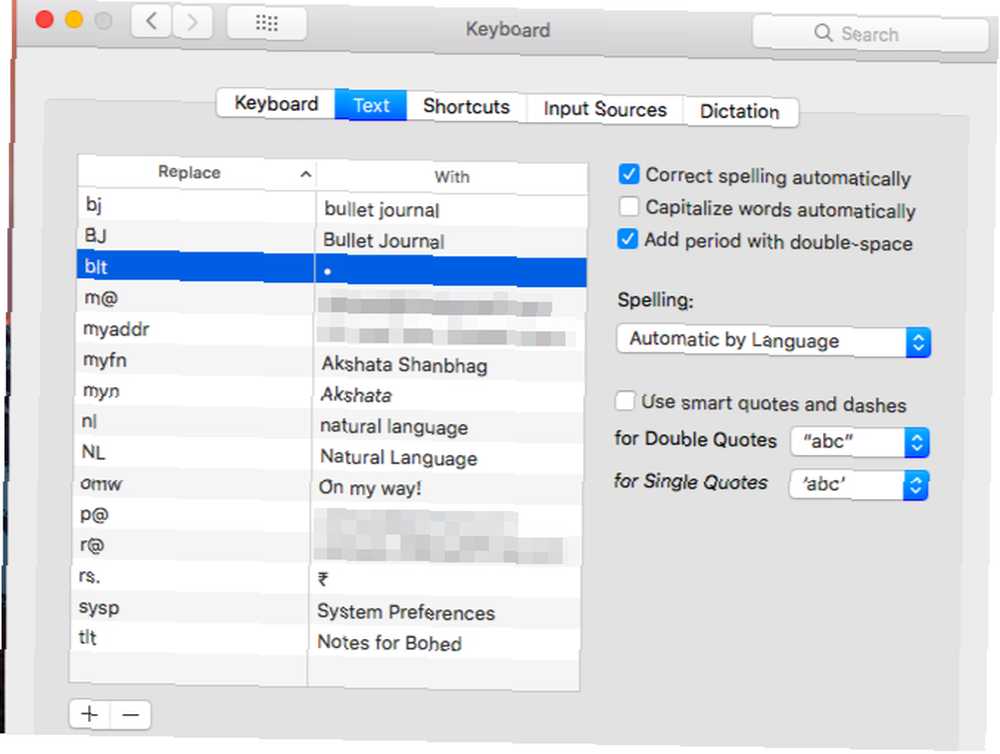
Nyní je čas znovu vytvořit moduly 1-3 v našich vybraných aplikacích pro Mac jeden po druhém. Pojďme pracovat skrz moduly dozadu a zabalte si pár tipů navíc pro každou aplikaci.
Používání Apple Notes
Vzhledem k tomu, že aplikace Notes je velmi podobná papírovému notebooku, neměli byste mít potíže s používáním prvního jako bulletin bullet.
Vytvořte vyhrazenou složku pro bulletin bullet. Chcete-li zabránit tomu, aby se věci vymkly z rukou, zadejte jeden pro každý rok a po skončení roku zadejte název složky před textem _Archivováno. Přidejte jednu poznámku do budoucího protokolu a každý měsíc formátujte jako nadpis v něm. Nyní vyplňte své úkoly a události jako obvykle.
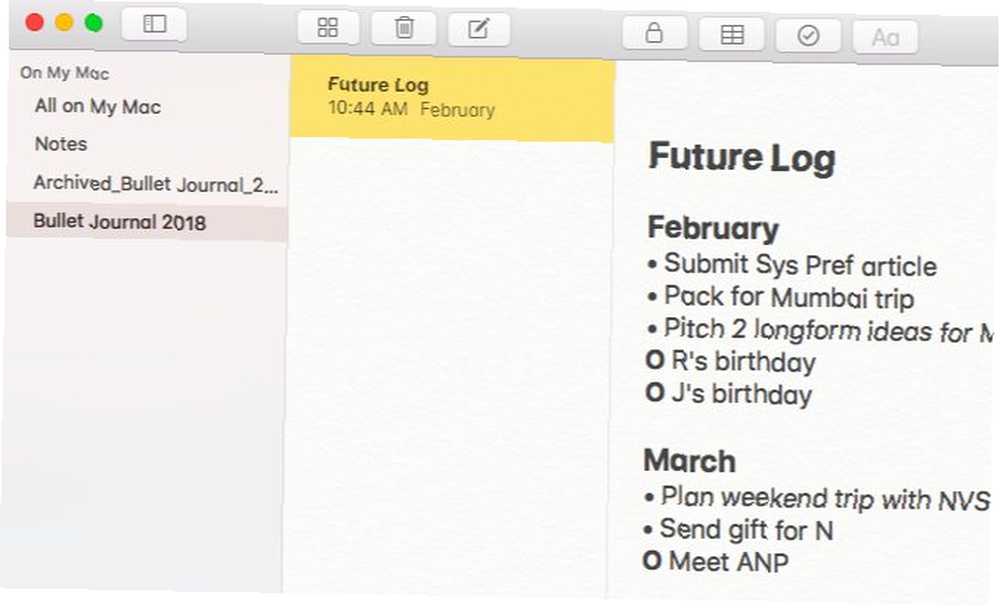
Pro měsíční protokol je nejlepší vytvořit pro každý měsíc zvláštní poznámku a rozdělit ji do dvou částí: Stránka Kalendář a Stránka úloh. Místo toho můžete mít každý měsíc dvě poznámky - jednu pro stránku Kalendář a jednu pro stránku Úkol. Použijte funkci tabulky Notes (Formát> Tabulka) uchovávat data a odpovídající položky ve zvláštních sloupcích pro snazší skenování.
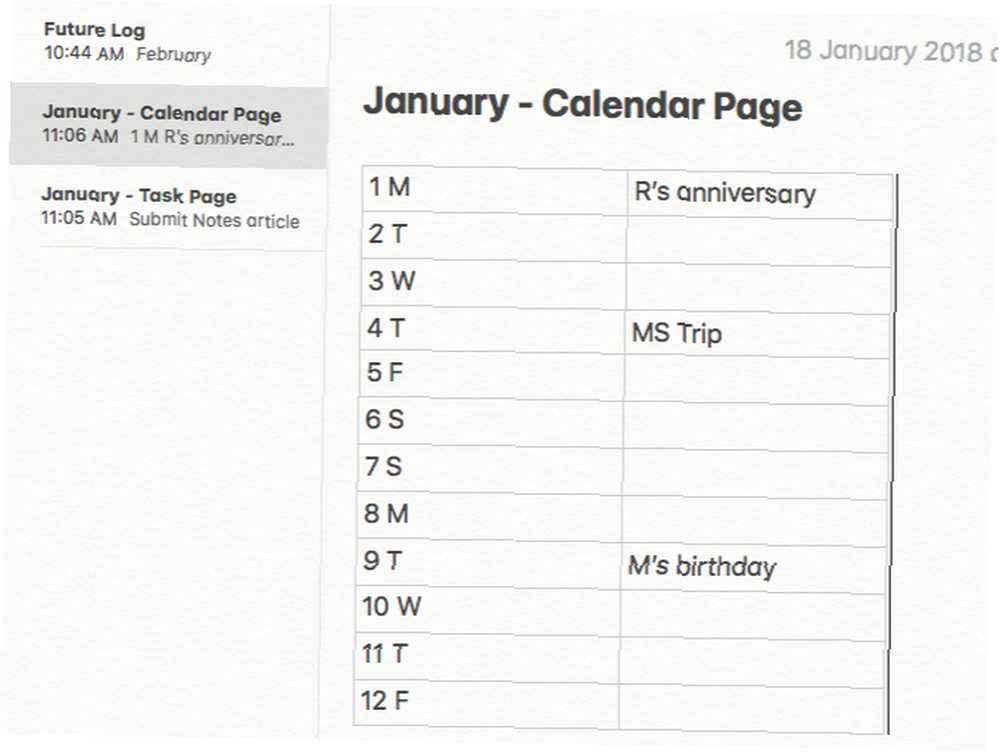
Alternativně můžete zkombinovat měsíční deníky po celý rok do jedné poznámky. Přidejte tabulku pro každý měsíc, aby se seznam stránek kalendáře a stránky úkolů zobrazil vedle sebe. Pokud je uvedete pod sebou bez stůl, budete muset hodně posouvat nahoru a dolů.
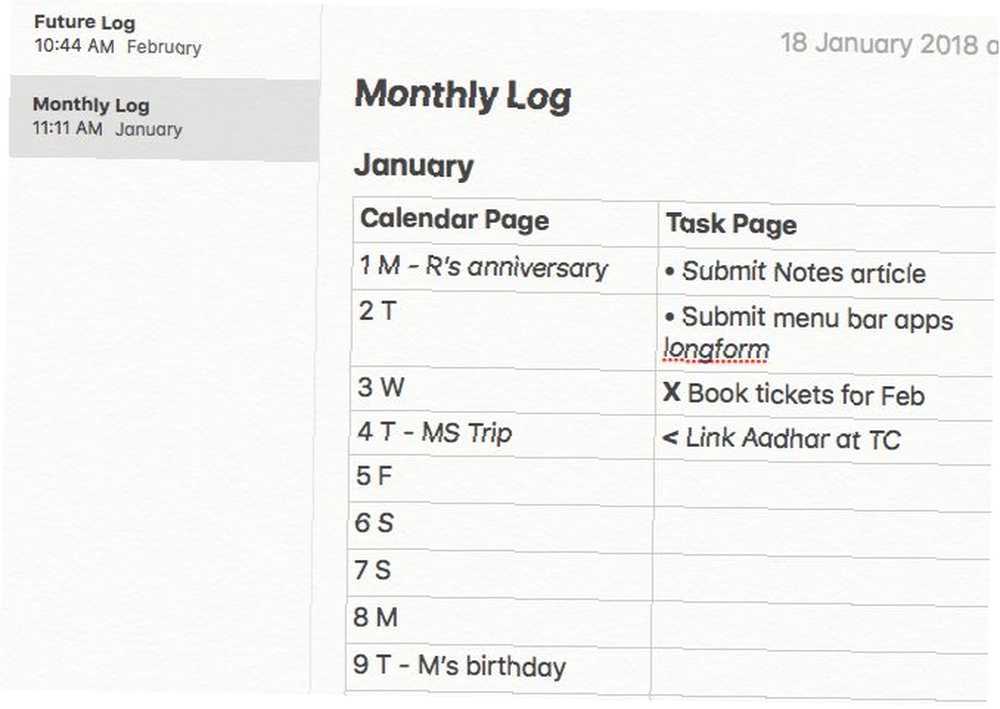
Nyní si můžete vytvářet poznámky denního deníku. Udržujte jeden samostatný pro každý den v měsíci. Také připojte budoucí protokol a aktuální měsíční protokol na začátek seznamu poznámek pomocí Soubor> Pin Note volba.
Tipy pro používání Apple Notes
Pro pojmenování poznámek denního protokolu použijte čísla 1-30 (nebo 31) pro snazší identifikaci v seznamu poznámek. Házejte na začátek odpovídajícího dne v týdnu, pokud chcete typickým způsobem Bullet Journal. Také nastavte Seřadit poznámky podle: možnost pod Poznámky> Předvolby na Titul. Denní deníky se pak zobrazí ve správném pořadí podle data. Kliknutím na světle šedou časovou značku v horní části poznámky můžete přepínat mezi jejími “vytvořeno” a “upraveno” Termíny.
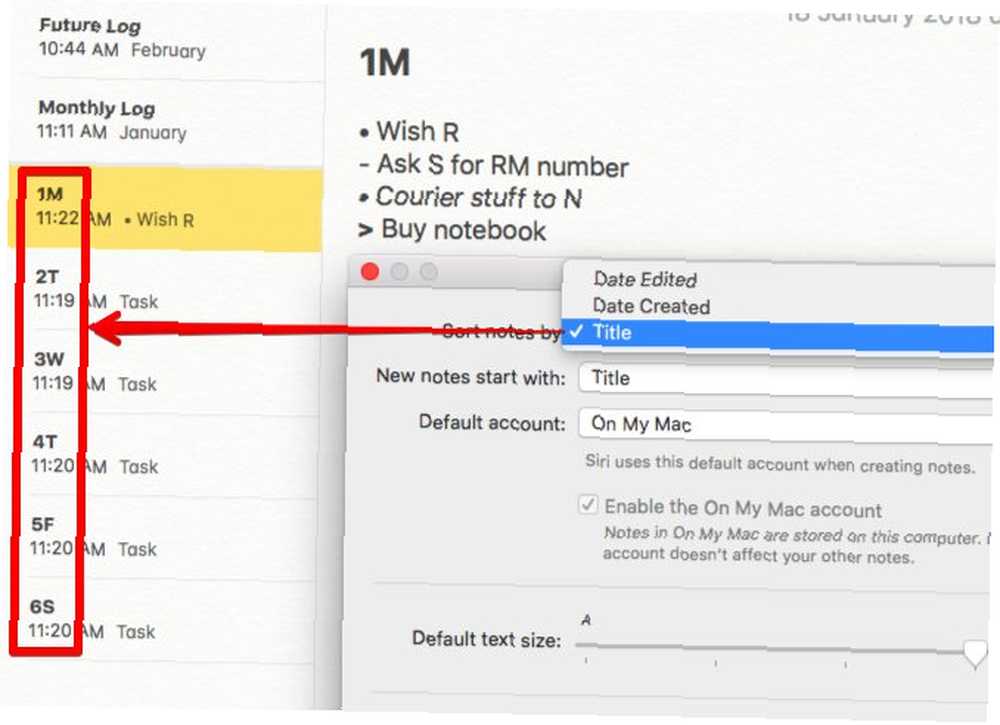
Přidejte k položkám Bullet Journal připomenutí přes Soubor> Sdílet> Připomenutí volba. To je, pokud potřebujete mentální šťouchnutí před splněním úkolu nebo události. Budete muset upravit název připomenutí a vysvětlující text. Tato pole ve výchozím nastavení zobrazují název a obsah poznámky.
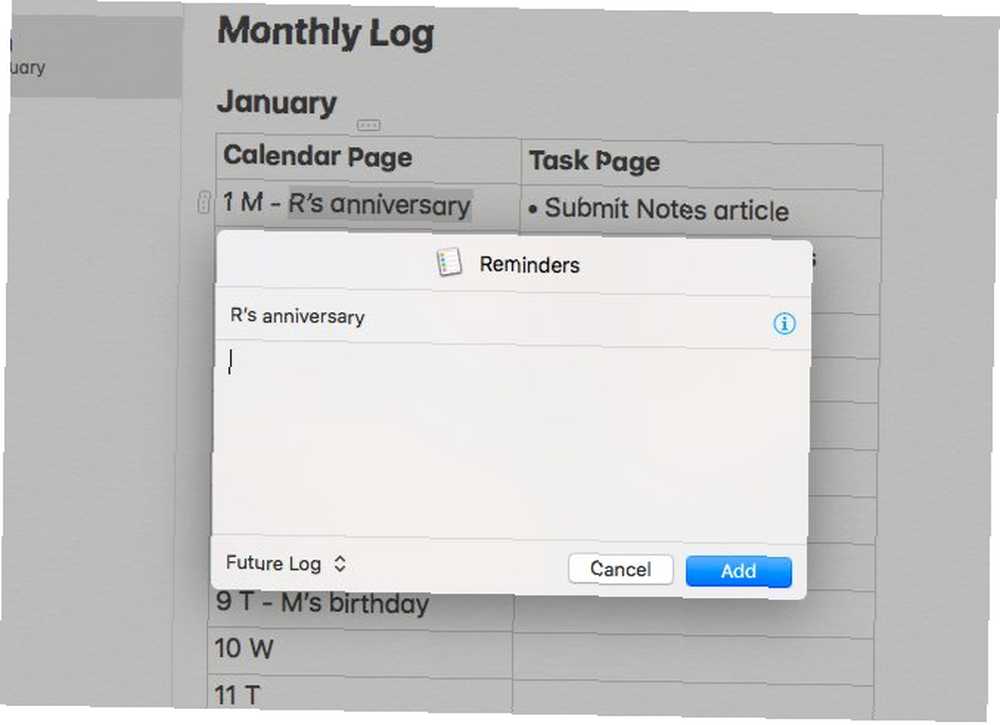
Používání kalendáře
Máte připravený bulletin bullet v aplikaci Kalendář, i když netradiční. Protože už se díváte na kalendář, nemusíte nic nastavovat. Ponořte se přímo do a vytvářejte události a podle potřeby přepněte do příslušného zobrazení.
Zobrazení Měsíc funguje jako měsíční protokol a budoucí protokol. Vytvořte novou událost s názvem Úkoly pro první den každého měsíce a uveďte všechny své měsíční úkoly v sekci Poznámky této události. Považujte to za stránku úkolů měsíčního protokolu.
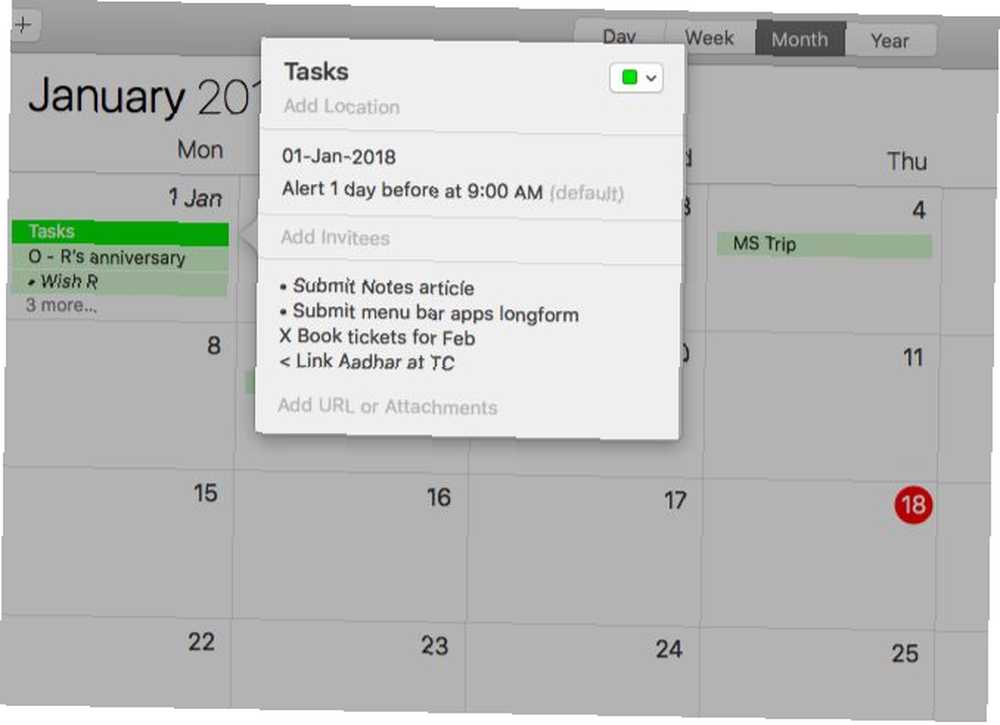
Jako denní záznam použijte zobrazení dne nebo zobrazení týdne. Změňte velikost celodenní sekce v obou pohledech, abyste vytvořili prostor pro vaše záznamy v deníku.
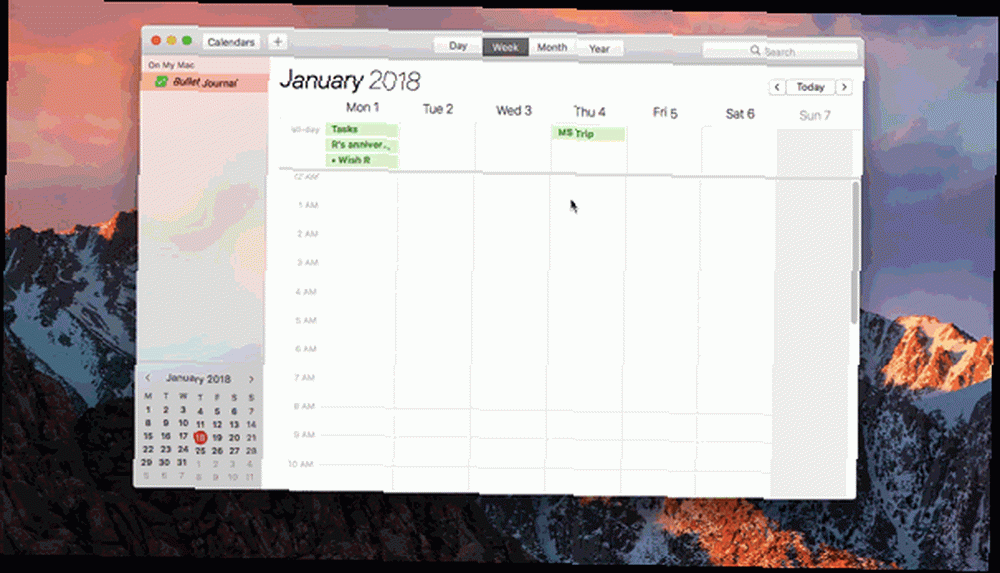
Přidání příslušných odrážek vám pomůže rozlišit mezi různými typy záznamů. Ale protože všechny události v kalendáři jsou zvýrazněny jedinou barvou, budete mít problémy se sladěním záznamů v deníku se správnými moduly.
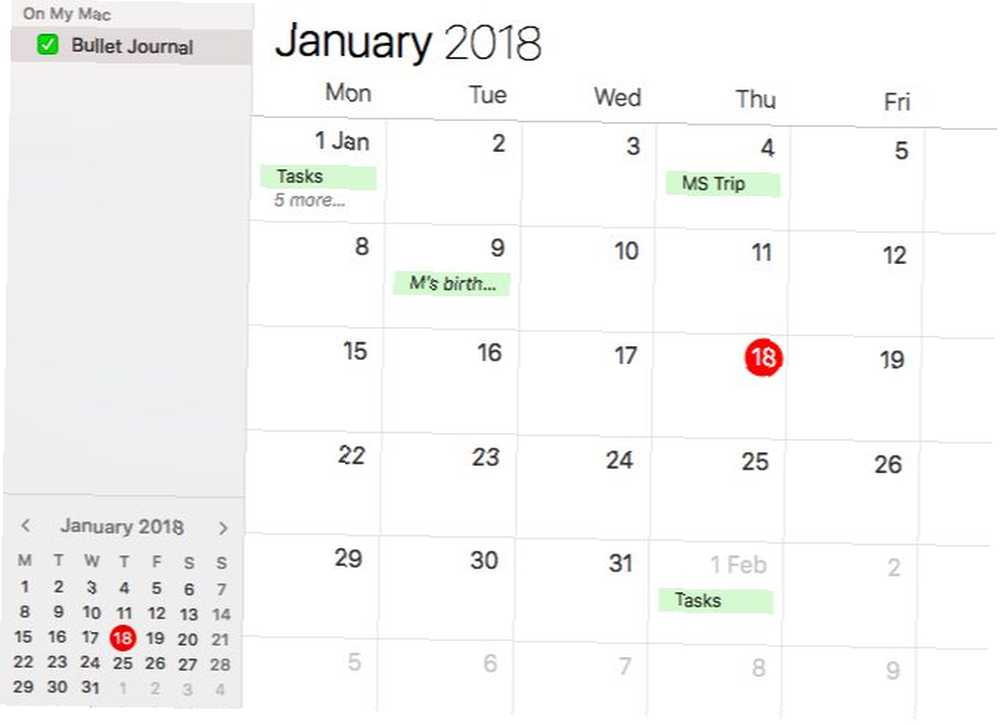
Opravte tento problém pomocí tohoto jednoduchého dvoustupňového řešení:
- Vytvořte skupinu kalendářů pomocí Soubor> Nová skupina kalendářů a pojmenujte jej Bullet Journal.
- V rámci této skupiny vytvořte samostatné kalendáře pro budoucí protokol, měsíční protokol a denní protokol. Vyberte různé barvy pro každou z nich pomocí jejich nabídky pravým tlačítkem myši.
Nyní budete moci rozlišovat mezi položkami modulu bez ohledu na to, ve kterém zobrazení se nacházíte.
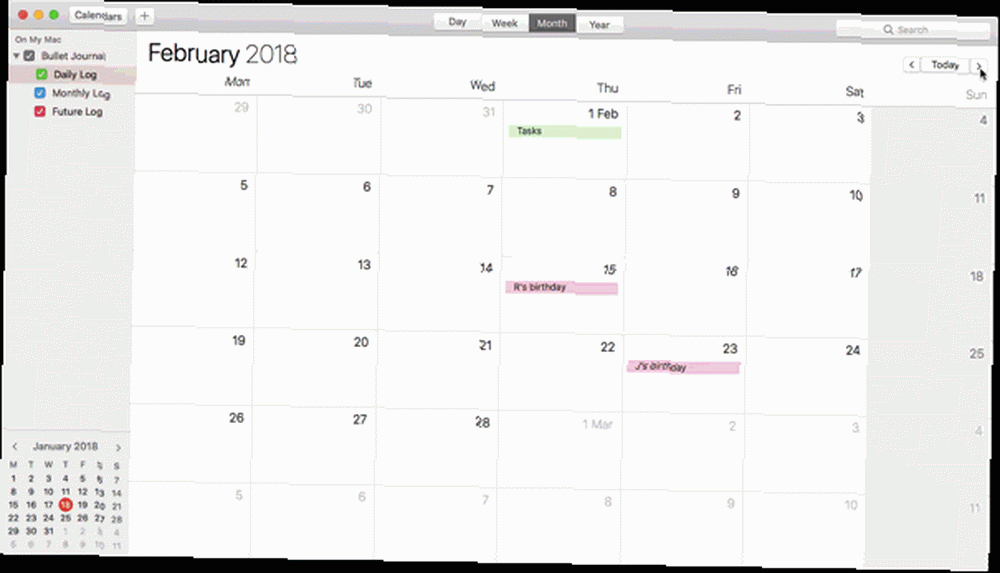
Chcete-li zobrazit obsah, řekněte, pouze modul Měsíční protokolování, zrušte zaškrtnutí políček pro kalendář denního protokolu a kalendář budoucího protokolu na postranním panelu.
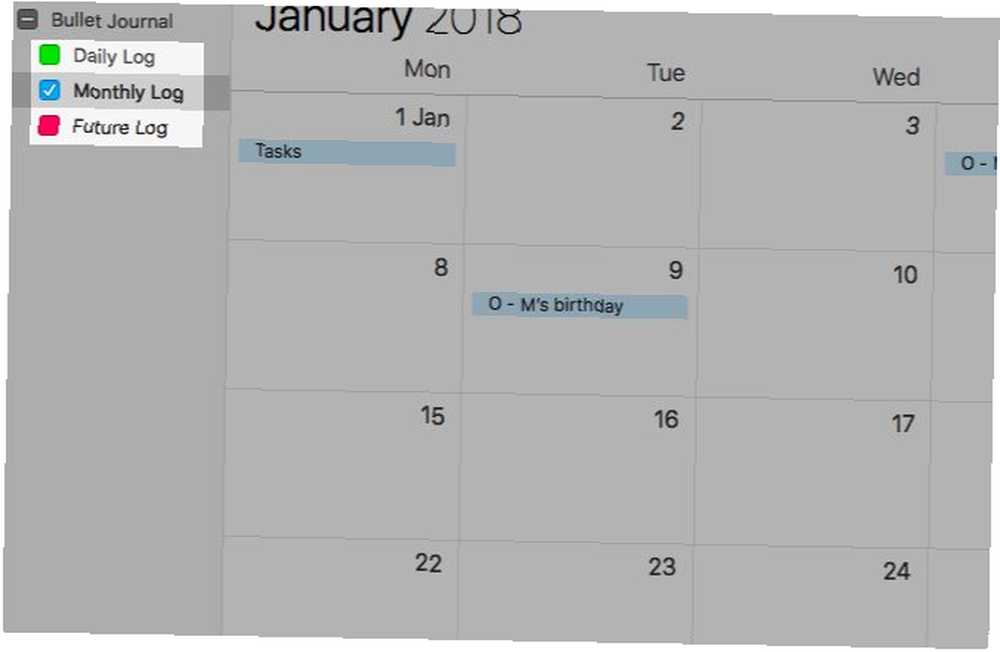
Tipy pro používání kalendáře
Chcete-li ušetřit čas, duplikujte události z měsíčního protokolu a přetáhněte je do denního deníku. Aplikace automaticky aktualizuje události správnou barvou, takže budete moci říct, že se jedná o denní události.
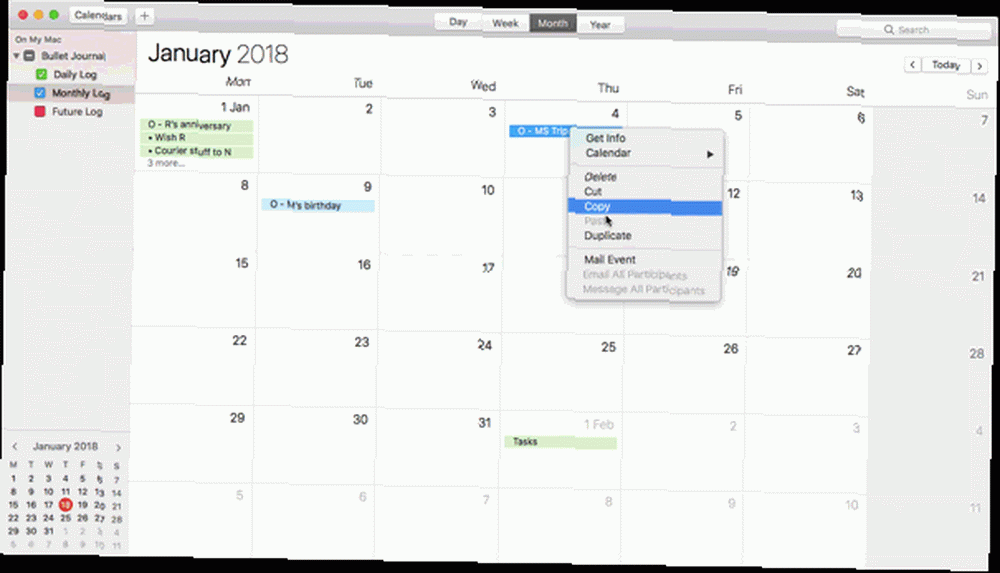
Používání připomenutí
Připomenutí slouží k slušnému nástroji Bullet Journal, ale trochu si na to zvykneme. Udělat Zobrazit> Seřadit podle Vyberte si svého spojence a budete v pořádku. Začněte jedním seznamem pro budoucí a měsíční protokol.
Přidání do seznamu budoucích protokolů je jednoduché. Nezapomeňte přidat položky v chronologickém pořadí, abyste je mohli uspořádat podle data vytvoření, abyste viděli akci Future Log in. Samozřejmě můžete kdykoli přetáhnout ztracené záznamy na správné místo.
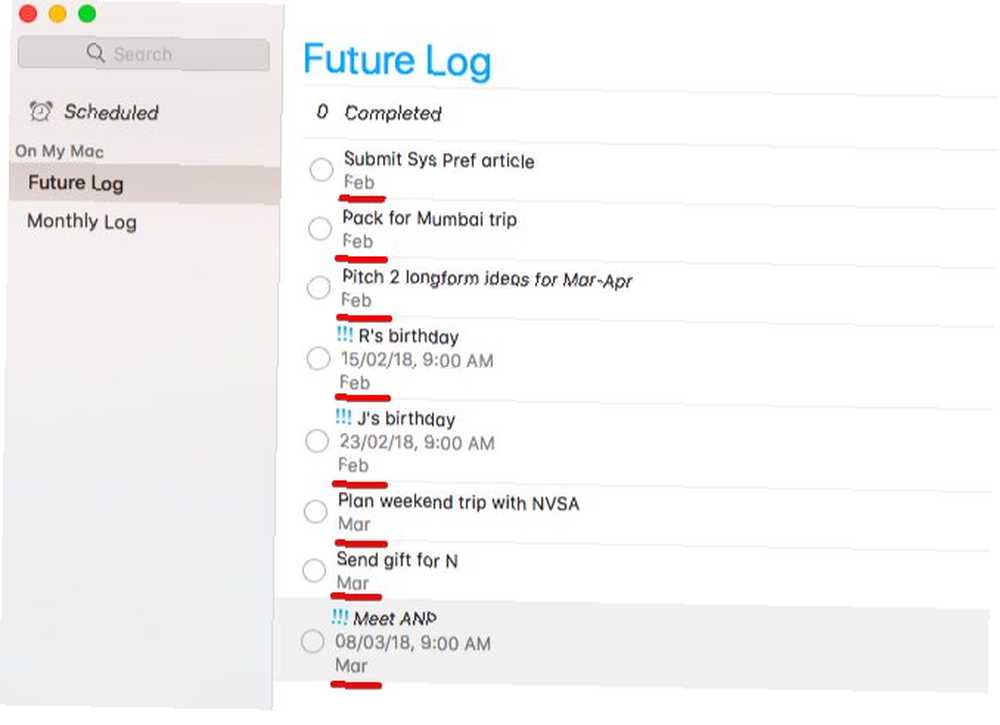
Vytvořte připomenutí úkolů i událostí, ale naplánujte pouze poslední. Protože neexistuje způsob, jak rozdělit položky do sekcí po měsíci, budete muset přidat název měsíce do sekce Poznámky pro oba typy připomenutí..
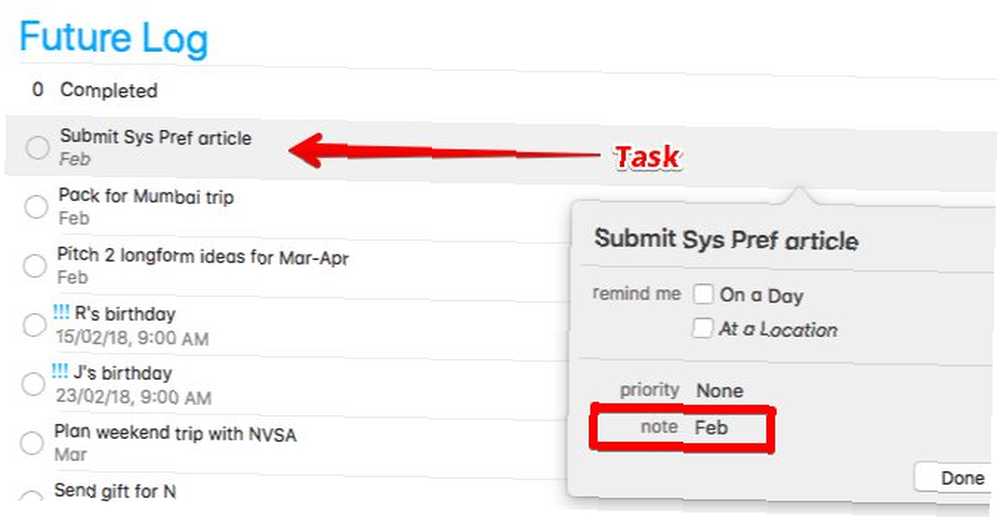
U připomenutí události nastavte prioritu na Vysoký. Nízký nebo Střední priorita také udělá. Toto vylepšení má pouze přidat jasný vizuální podnět a provést rychlou práci při rozlišování událostí od úkolů. Obvyklé symboly pro tyto kulky se zdají poněkud nenápadné v připomenutí.

V seznamu Měsíční deník naplánujte úkoly a události, které by se jinak objevily na stránce Kalendáře v Bullet Journal. Držte se obvyklého formátu kalendářních dat (tj. 1M, 2T, 3W atd.). U položek, které se zobrazují na stránce Úkol, vytvořte připomenutí bez přidání termínů.
Nyní klikněte na Zobrazit> Seřadit podle> Název. S tímto uspořádáním se obsah stránky Kalendář automaticky přesune na začátek seznamu v pravém pořadí. Obsah stránky úkolů následuje v abecedním pořadí.
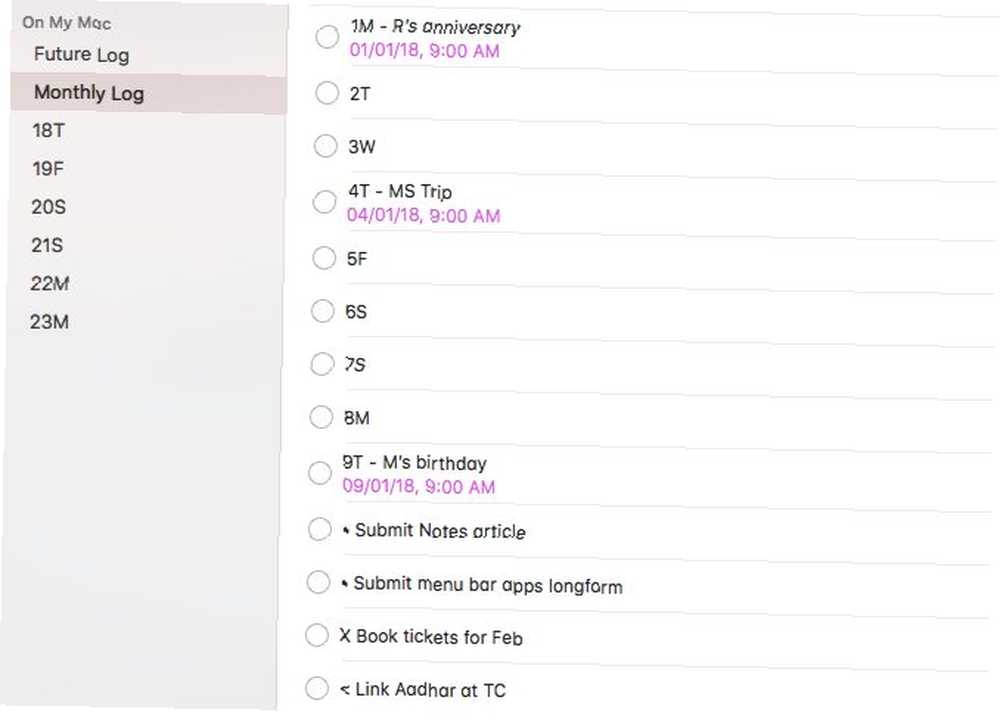
Denní deník není ničím jiným než jednoduchým seznamem s vašimi úkoly, událostmi a poznámkami. Vytvořte samostatný seznam pro každý den v měsíci, abyste zabránili nejasnostem.
Pokud to připomenutí nevyřízne, zkuste alternativu Apple Reminders Vytvořte Bullet Journal v počítači Mac s připomenutím, kalendářem nebo poznámkami Vytvořte Bullet Journal v počítači Mac s připomenutím, kalendářem nebo poznámkami S trochou plánování můžete použít několik výchozích aplikací pro Mac neobvyklým způsobem, jak uspořádat svou práci a život. Zde je návod, jak vytvořit bullet bullet na Mac. místo toho.
Tipy pro používání připomenutí
Udržujte malý kalendář viditelný ve spodní části postranního panelu kliknutím na Zobrazit> Zobrazit kalendář. Uvidíte malé tečky pro každý den, které mají naplánované jedno nebo více připomenutí. Kliknutím na jednu z těchto teček zobrazíte odpovídající připomenutí vpravo. U každého připomenutí se zobrazí název seznamu, do kterého patří, což je výhodné.

Jeden poslední tip pro váš Bullet Journal
Vytvořte zkratky pro možnosti řazení, které budete často potřebovat. Můžete to udělat od Předvolby systému> Klávesnice> Zkratky> Zkratky aplikací. Řekněme, že chcete vytvořit zástupce pro třídění položek podle jejich data splatnosti. Zde jsou podrobnosti, které musíte přidat do Zkratky aplikací:
- Aplikace: Připomenutí
- Název nabídky: Datum splatnosti (jak je uvedeno pod Zobrazit> Seřadit podle v připomenutí)
- Klávesová zkratka: Varianta + D (nebo jakoukoli jinou zkratku podle vašeho výběru)
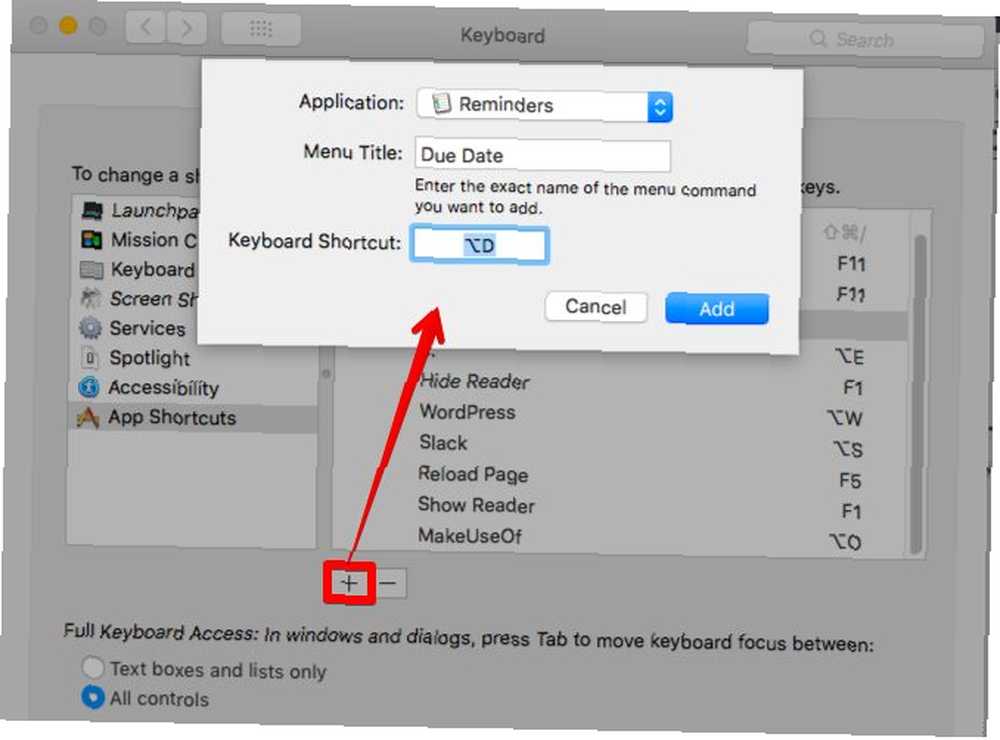
Kde je váš Bullet Journal?
Díky všestrannosti Bullet Journalu ho můžete přizpůsobit jakékoli aplikaci pro vytváření poznámek, vytváření seznamů nebo kalendáře. Na jakékoli platformě! Ukázali jsme vám, jak vytvořit bulletin bulletů v Trello, Evernote a nyní v Připomenutí, kalendářích a poznámkách v systému MacOS..
Neváhejte použít tyto články jako inspiraci a přidejte si vlastní zápletku k této populární a efektivní metodě psaní poznámek. 4 Místa k nalezení inspirace pro váš bulletin deníků 4 Místa k nalezení inspirace pro váš bulletin knížky Začínáme s časopisem bullet za prvé, ale online komunita bulletinů bulletů je neuvěřitelně aktivní a plná inspirace. . Než to uděláte, podívejte se na oficiální mobilní aplikaci, která je součástí analogového bulletinu Bullet Journal. Jmenuje se Bullet Journal Companion (2,99 $). Pamatujte si, že pro svůj Mac máte také pravidelné deníkové aplikace. 7 nejlepších aplikací pro deníky pro Mac, které zachycují vaše myšlenky, 7 nejlepších aplikací pro deníky pro Mac, které zachycují vaše myšlenky. deníku a snižování vašich myšlenek. .











